Création de structures de package de rapports à partir d'un fichier
Utilisez Smart View pour créer une structure de package de rapports Narrative Reporting à partir d'un fichier Word ou PDF.
Remarque :
Avant de commencer, lancez Oracle Smart View for Office et connectez-vous à Narrative Reporting.
- Dans l'accueil Narrative Reporting, sélectionnez Nouveau package de rapports pour lancer la boîte de dialogue Nouveau package de rapports.
- Pour créer une structure de package de rapports à partir d'un fichier PDF ou d'un document Word, cliquez sur le bouton radio en regard de cette icône :

- Saisissez un nom de package de rapports et une description de package de rapports (facultative).
- Dans Type de package de rapports, Word est l'option par défaut, et la seule disponible.
- Pour Emplacement d'enregistrement dans la bibliothèque, cliquez sur Sélectionner, accédez au dossier de bibliothèque dans lequel enregistrer le package de rapports, sélectionnez-le, puis cliquez sur Sélectionner dans la boîte de dialogue Emplacement d'enregistrement du package de rapports.
- Pour Document à fractionner et à importer dans un package de rapports, cliquez sur Sélectionner un fichier, accédez au fichier, sélectionnez-le, puis cliquez sur Ouvrir.
Utilisez le contrôle de filtre en bas à droite de la boîte de dialogue Ouvrir pour filtrer par type de document : Word (
.docx) ou PDF (.pdf).L'exemple de la Figure 24-11 montre la boîte de dialogue Nouveau package de rapports avec le fichier
Vision.pdfsélectionné pour fractionnement en plusieurs fichiers Word. Dans l'exemple, la structure de package de rapports que nous créons sera stockée dans le dossierQuarterlyde la bibliothèque.Figure 24-11 Options pour la création d'une structure de package de rapports à partir d'un document avant la génération de doclets
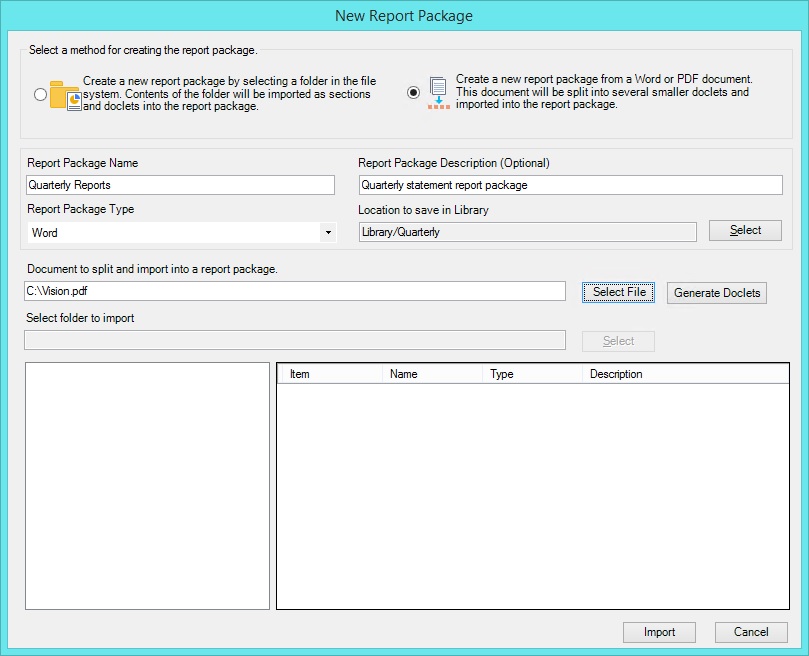
- Cliquez sur Générer des doclets.
Un message vous informant que l'opération peut prendre un certain temps s'affiche. Ensuite, cliquez sur Oui dans la zone de message.
Un second message s'affiche, vous informant que le fichier sera converti en documents optimisés et modifiables, et que ceux-ci peuvent ne pas ressembler exactement au fichier d'origine, mais qu'ils peuvent être modifiés ultérieurement. Ensuite, cliquez sur OK dans la zone de message.
Une fois le processus de génération de fichier terminé, dans la partie inférieure de la boîte de dialogue, le dossier temporaire dans lequel les fichiers sont stockés est affiché dans le volet de gauche ; les fichiers qui ont été créés sont affichés dans le volet de droite, tel qu'illustré dans la Figure 24-12.
De plus, un exemple de style par défaut est fourni sur la base du fichier qui vient d'être fractionné.
Figure 24-12 Options pour la création d'une structure de package de rapports à partir d'un document après la génération de doclets
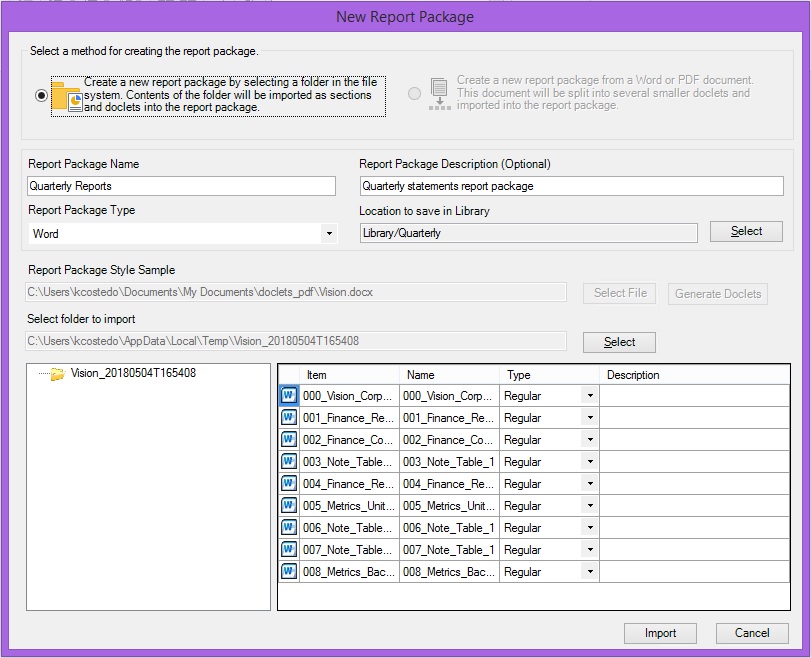
- Dans la partie inférieure de la boîte de dialogue, dans le volet de droite, pour apporter toute modification nécessaire au type de doclet, cliquez sur la flèche située dans les cellules sous Type et sélectionnez un type de doclet.
Par exemple, après évaluation par Narrative Reporting, un document Word a été désigné comme doclet Standard, mais vous souhaitez configurer la désignation sur Supplémentaire.
- Facultatif : dans la partie inférieure de la boîte de dialogue, dans le volet de droite, cliquez sur les cellules sous Nom et Description pour modifier les noms des doclets et leur ajouter des descriptions.
Si nécessaire, vous pouvez ajouter des descriptions aux doclets ultérieurement dans Smart View ; reportez-vous alors à la section Modification des propriétés de package de rapports, de doclet et de section.
- Vérifiez que les informations que vous avez saisies dans la boîte de dialogue Nouveau package de rapports sont correctes, puis cliquez sur Importer.
Une fois l'import terminé, vous êtes renvoyé au panneau Narrative Reporting, dans lequel vous pouvez cliquer sur le lien fourni pour ouvrir le package de rapports dans Smart View.
Figure 24-13 Panneau Narrative Reporting avec le lien vers le nouveau package de rapports
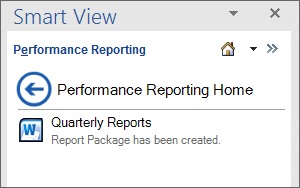
Si vous avez appelé la commande Nouveau package de rapports en cliquant avec le bouton droit de la souris sur un dossier de bibliothèque, vous pouvez également cliquer sur
 pour actualiser le panneau et afficher le nouveau package de rapports dans ce dossier.
pour actualiser le panneau et afficher le nouveau package de rapports dans ce dossier.